主机双屏未检测其他显示器
主机双屏未检测到其他显示器问题及解决方法
一、问题现象
许多电脑用户在使用主机双屏时,可能会遇到无法检测到其他显示器的问题。这种情况通常表现为,尽管连接了外部显示器,但在操作系统中无法识别,导致无法正常使用双屏功能。

二、可能原因
- 硬件连接问题:检查连接线是否插好,是否损坏,以及是否连接到正确的接口。
- 驱动问题:显卡驱动可能不兼容或版本过旧,导致无法识别外部显示器。
- 系统设置问题:操作系统中的显示设置可能未正确配置,导致无法检测到其他显示器。
三、解决方法
1. 检查硬件连接
首先,确保连接线已经正确连接到主机和显示器,并且没有损坏。如果使用的是HDMI、DP等数字接口,还需要确保显示器已经开机并处于正确的输入源模式。

2. 更新或重新安装显卡驱动
如果硬件连接没有问题,那么可能是驱动问题。可以尝试更新显卡驱动到最新版本,或者卸载后重新安装。在进行这一步时,最好去官方网站下载驱动程序。

3. 检查并调整系统设置
在操作系统中,需要正确配置显示设置。在Windows系统中,可以通过以下步骤进行操作:
- 打开“显示设置”;
- 检查“多显示器”选项,确认系统已经识别到外部显示器;
- 如果未识别,点击“检测”按钮;
- 如果仍然无法识别,可以尝试更改输出模式或调整分辨率。
4. 检查BIOS设置
在某些情况下,BIOS中的设置可能会影响操作系统的显示配置。可以进入BIOS检查相关设置,并确保启用外部显示器。
四、预防建议
为了预防此类问题的发生,建议在进行硬件连接时,先确认主机和显示器的接口是否匹配;同时,定期更新显卡驱动,以确保系统的稳定性和兼容性;最后,了解并熟悉操作系统的显示设置,以便在遇到问题时能够迅速解决。
以上就是关于主机双屏未检测到其他显示器问题的解决方法。希望这些信息能够帮助您解决问题。如果问题仍然存在,建议寻求专业人士的帮助。






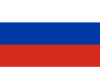




















![客服QQ[玖世]](/themes/web/www/upload/local663308793d6a8.png)




